Il messaggio "Si è verificato un errore durante l'avvio di Roblox" di Roblox ti impedisce di avviare e utilizzare questa app sul tuo PC Microsoft Windows 10 o Windows 11? Non sei solo. Questo errore si verifica per vari motivi e, una volta individuati e corretti gli articoli difettosi, l'errore viene risolto. Ti mostreremo diversi modi per risolvere questo problema in Roblox.
Alcuni motivi per cui sei impossibile avviare Roblox sono che non hai una cartella Download nella directory Roblox, la tua connessione Internet non funziona, la tua VPN o il server proxy non è compatibile con Roblox, il tuo il firewall ha bloccato la connessione dell'app e altro ancora.
Controlla la tua connessione Internet
Quando Roblox non si apre sul tuo PC, la prima cosa da controllare è la tua connessione Internet. Questo perché Roblox richiede l'accesso a Internet per funzionare. Una connessione inattiva impedisce all'app di connettersi a Internet, generando un messaggio di errore.
Puoi testare la tua connessione aprendo un browser web e avviando un sito. Il tuo sito verrà caricato correttamente se la tua connessione Internet funziona. Tuttavia, il tuo browser non riuscirà a caricare il sito se il tuo PC ha un problema di connessione a Internet.
In quest'ultimo caso, puoi prova a risolvere il tuo problema applicare alcune correzioni di base come riavviando il router e riconnetterti alla rete Wi-Fi. Puoi sempre contattare il tuo fornitore di servizi Internet (ISP) per qualsiasi aiuto.
Controlla se Roblox è inattivo
I server di Roblox potrebbero riscontrare un problema, causando un'interruzione a livello di piattaforma. Questo potrebbe essere il motivo per cui non è possibile avviare e utilizzare l'app Roblox sul tuo PC.
In questo caso, verifica se Roblox non è disponibile utilizzando un sito come Stato Roblox o Downdetector. Questi siti ti faranno sapere se la piattaforma riscontra problemi. Se questi siti segnalano che la piattaforma è effettivamente inattiva, questo è il motivo per cui non puoi utilizzare Roblox sul tuo computer.
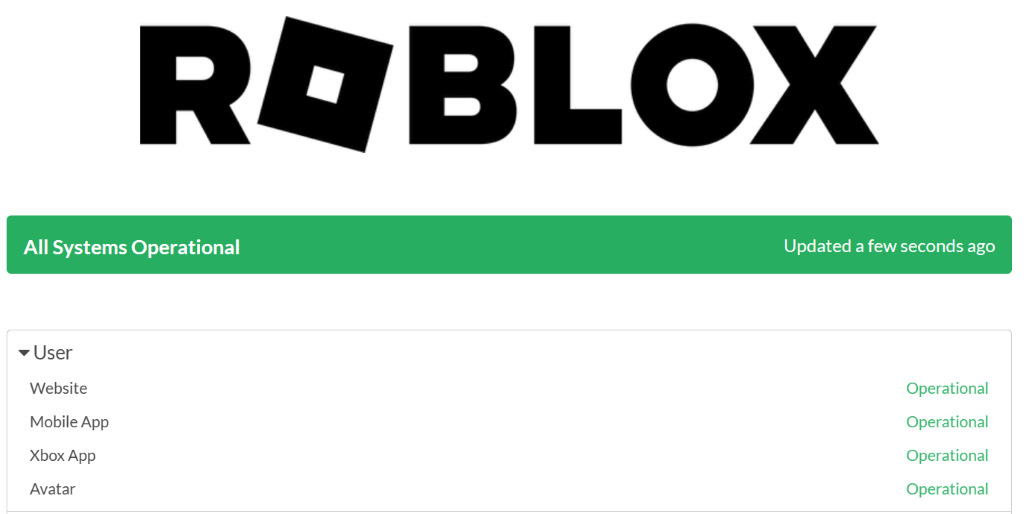
In tal caso, dovrai attendere finché l'azienda non ripristinerà la piattaforma.
Esegui Roblox come amministratore
La mancanza di varie autorizzazioni può far sì che Roblox non si apra o non funzioni come previsto. Ciò accade quando utilizzi l'app da un account normale e non da un account amministratore sul tuo PC.
Puoi risolvere questo problema eseguendo la tua app Roblox con diritti di amministratore..
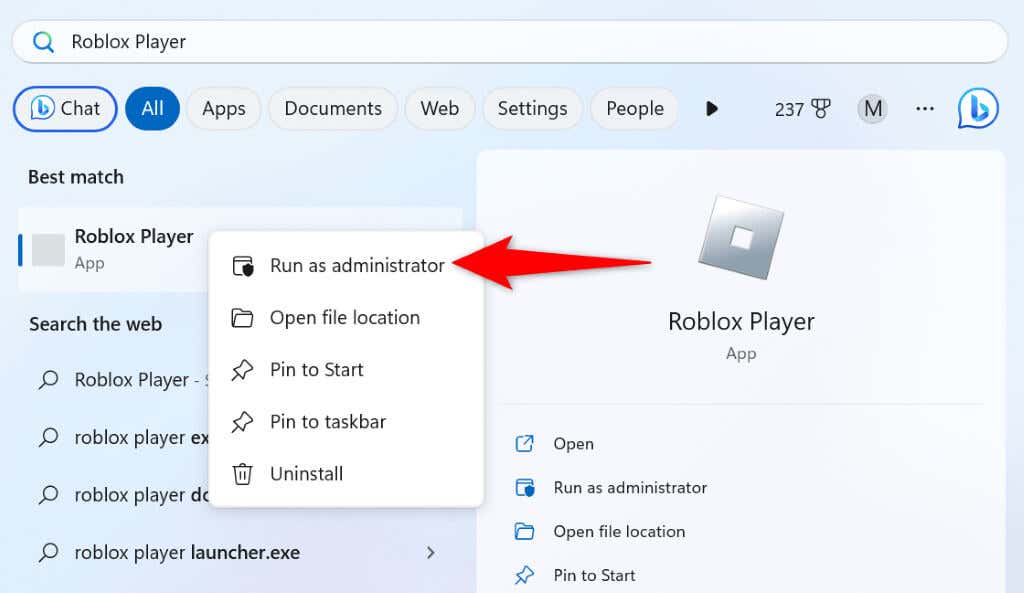
Se la tua app si apre senza un messaggio di errore in modalità amministratore, fai in modo che Windows avvii sempre l'app con privilegi di amministratore. In questo modo, non dovrai selezionare Esegui come amministratoreogni volta che desideri avviare l'app con diritti di amministratore.

Correggi l'errore di avvio di Roblox creando una cartella di download
Una soluzione che ha aiutato gli utenti a correggere l'errore "Si è verificato un errore durante l'avvio di Roblox" è creando una cartella Download in cui è installata l'app Roblox. Puoi creare manualmente questa cartella e quindi avviare l'app per risolvere il problema.
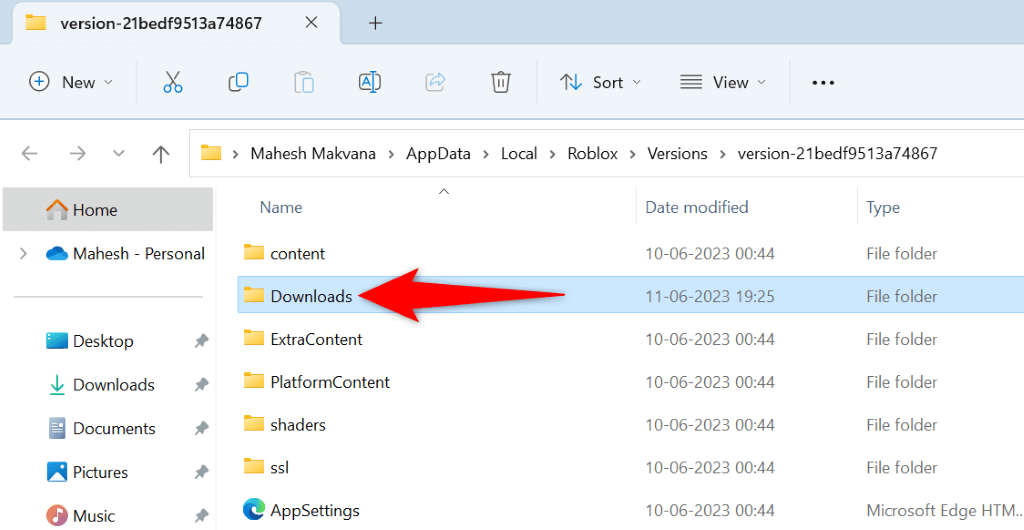
Disabilita il tuo servizio VPN
A VPN trasferisce i tuoi dati Internet tramite un server di terze parti, nascondendo la tua vera identità su Internet. Sebbene questo meccanismo offra vari vantaggi, come aggirare le restrizioni del tuo ISP e accedere a contenuti geolocalizzati, non sempre funziona bene con alcune app abilitate a Internet.
Nel tuo caso relativo al problema Roblox, disattiva il servizio VPN e verifica se questo risolve il problema. Puoi disattivare il servizio nella maggior parte delle app VPN aprendo l'app e disattivando l'interruttore grande nella schermata principale..
Dopo averlo fatto, avvia Robloxe verifica se l'app si apre.
Consenti Roblox tramite Windows Defender Firewall
Il firewall integrato di Windows tiene d'occhio le connessioni di rete in entrata e in uscita e blocca eventuali connessioni sospette. È possibile che il tuo firewall abbia bloccato l'accesso di Roblox a Internet, facendo sì che l'app recuperi un messaggio di errore.
In questo caso, puoi aggiungere Roblox all'elenco di indirizzi attendibili del tuo firewall in modo che il firewall consenta sempre alla tua app di effettuare le connessioni richieste.
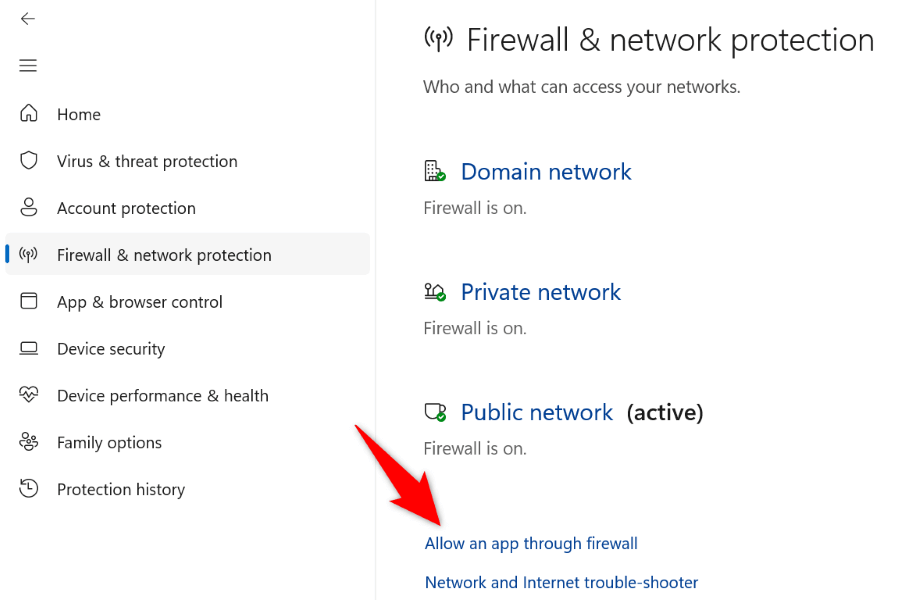
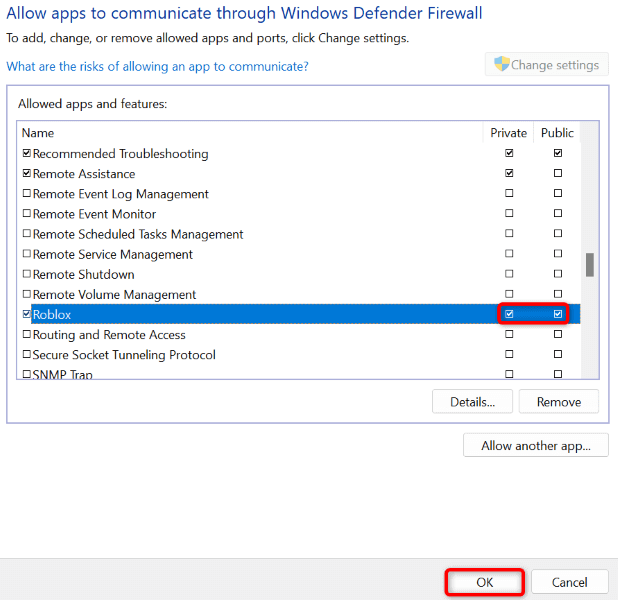
Svuota la cache DNS di Windows
Windows 11 e 10 memorizzano nella cache le query DNS per consentirti di tradurre rapidamente i nomi di dominio in indirizzi IP. Questa cache DNS potrebbe essere danneggiata, impedendo a Roblox di connettersi ai siti desiderati.
In questo caso, puoi svuota la cache DNS difettosa e risolvere il problema. In questo modo non perderai i tuoi dati.
ipconfig /flushdns

Disattiva il proxy sul tuo PC Windows
Se hai configurato un server proxy sul tuo PC, disabilitare quel server per vedere se questo risolve il tuo errore "Si è verificato un errore durante l'avvio di Roblox". Puoi riattivare il tuo server proxy in qualsiasi momento tu voglia..
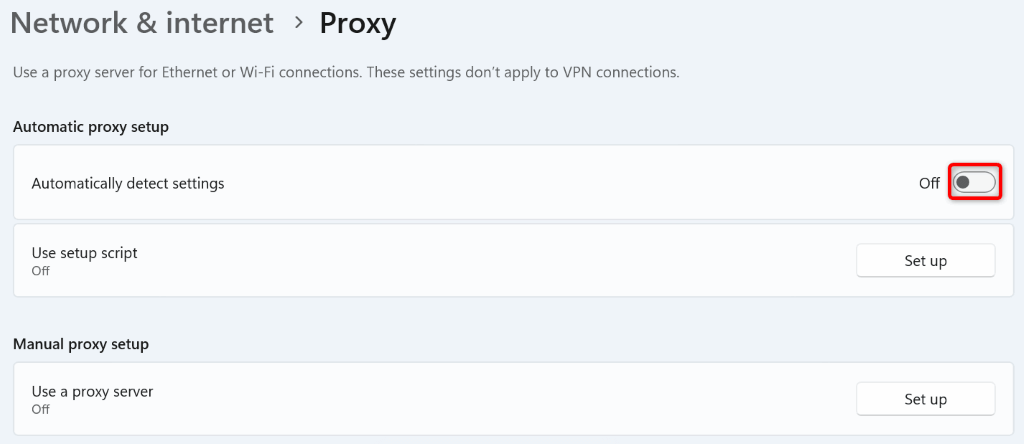
Rimuovi e reinstalla Roblox sul tuo computer
Se l'errore "Si è verificato un errore durante l'avvio di Roblox" non è ancora scomparso, i file principali della tua app potrebbero essere danneggiati. I file vengono danneggiati per vari motivi, inclusi virus e malware che alterano il contenuto dei tuoi file.
Se questo è il tuo caso, puoi disinstallare e reinstallare l'app Roblox Player sul tuo PC per risolvere il tuo problema. In questo modo verranno rimossi i file danneggiati dell'app e verranno importati nuovi file funzionanti, risolvendo tutti i problemi causati dai file dell'app.

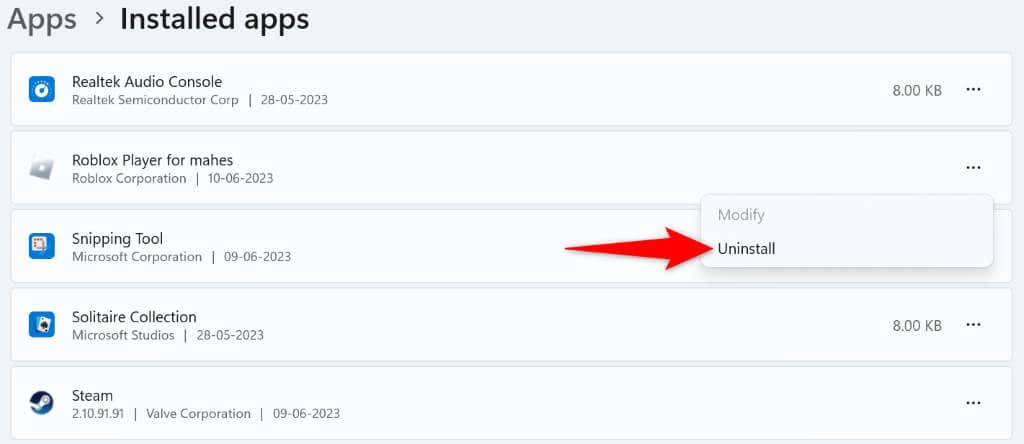
Risolvi l'errore Roblox che ti impedisce di avviare l'app sul tuo PC
L'errore "Si è verificato un errore durante l'avvio di Roblox" di Roblox ti impedisce di avviare e utilizzare l'app sul tuo PC. Questo errore si verifica a causa di file corrotti, mancanza di varie autorizzazioni e altri motivi. Fortunatamente, risolvere questo problema non è così difficile come potresti pensare.
Utilizza i metodi descritti sopra e scoprirai che il tuo problema è stato risolto e Si apre Roblox Player proprio come dovrebbe. Divertitevi!
.